Bien qu'Amazon Fire TV soit idéal pour le streaming, il peut parfois décevoir les utilisateurs en raison de problèmes de contrôle à distance. 如果 Télécommande FirestickVous serez frustré lorsque cela ne fonctionne pas et que vous ne pouvez pas augmenter ou diminuer le volume.Mais vous n'avez pas à vous inquiéter.Vous pouvez résoudre ces problèmes à l’aide de méthodes de dépannage simples.

Pourquoi ne puis-je pas contrôler le volume sur mon Firestick ?
Si votre contrôle du volume Firestick ne fonctionne pas sur votre téléviseur Samsung ou tout autre téléviseur intelligent, cela peut être dû aux raisons suivantes.
- Vous ne pourrez pas utiliser la télécommande Firestick en raison d'une batterie faible ou morte.Une réponse tardive est le premier signe d’une batterie faible.
- Les interférences infrarouges sont un autre facteur pouvant empêcher les télécommandes de fonctionner.Si le récepteur est hors de vue, la télécommande ne reconnaîtra pas votre Firestick.
- Le caoutchouc des boutons de votre télécommande peut s'user si vous l'utilisez pendant de nombreuses années.Dans ce cas, vous aurez du mal à appuyer sur les boutons de la télécommande.Parfois, les boutons peuvent ne pas fonctionner.
- Sur certains modèles Fire TV, vous devez coupler manuellement la télécommande Firestick.Il ne peut pas s'appairer automatiquement.
- Après avoir connecté votre Firestick à votre téléviseur, vous devez sélectionner l'entrée HDMI appropriée.Sinon, vous ne pourrez pas accéder à l'entrée du Fire TV.
- Assurez-vous que votre Firestick n'est pas en mode silencieux.Appuyez sur le bouton muet pour basculer entre les modes muet et sonore.
Correction de Firestick incapable de contrôler le volume
Vous pouvez utiliser des solutions simples pour résoudre le problème où Amazon Fire Stick ne contrôle pas le volume.
Vérifiez la batterie
Si votre télécommande Firestick ne fonctionne pas, vous devez d'abord vérifier la batterie. La batterie de la télécommande Firestick dure plus d’un an.Mais certains utilisateurs ont signalé des problèmes d’épuisement de la batterie après une semaine ou deux d’utilisation.Parfois, si vous n'insérez pas correctement les piles, la télécommande ne répond pas aux commandes.

Retirez le couvercle de la batterie et vérifiez si la batterie est insérée conformément aux marques (+) et (-).Si la batterie est morte, remplacez-la par une neuve.Plus tard, utilisez la télécommande pour vérifier si les boutons de volume fonctionnent correctement.Sinon, passez au correctif suivant.
redémarrer la télé
Comme le Firestick, les Smart TV utilisent des signaux infrarouges comme support de réception.Par conséquent, des interférences de signal se produiront entre votre téléviseur et la télécommande Firestick.Cependant, ce problème peut être résolu en redémarrant le téléviseur.
- Éteignez le téléviseur et éjectez le Firestick du port HDMI du téléviseur.
- Débranchez plus de 30 secondes, puis rebranchez le Firestick sur le téléviseur.
- Allumez le téléviseur connecté au Firestick pour redémarrer.
Appuyez sur les touches de volume de la télécommande Firestick pour tester si le volume fonctionne correctement.Si vous ne parvenez pas à contrôler le volume, vérifiez le port HDMI.
Connectez-vous au port HDMI-CEC
Pour contrôler le volume du téléviseur à l'aide de la télécommande Firestick, vous devez la connecter au port HDMI-CEC.La plupart des fabricants de téléviseurs fournissent une étiquette unique pour identifier le port HDMI à l'arrière du téléviseur.Alors, sortez le Firestick et connectez-le au port correspondant pour régler le volume du téléviseur.
Après cela, vous devez activer certaines fonctionnalités sur votre Firestick.
- Allez 設置 puis clique affichage et son.
- 選擇 Contrôle des appareils HDMI CEC et tournez-le Dans .
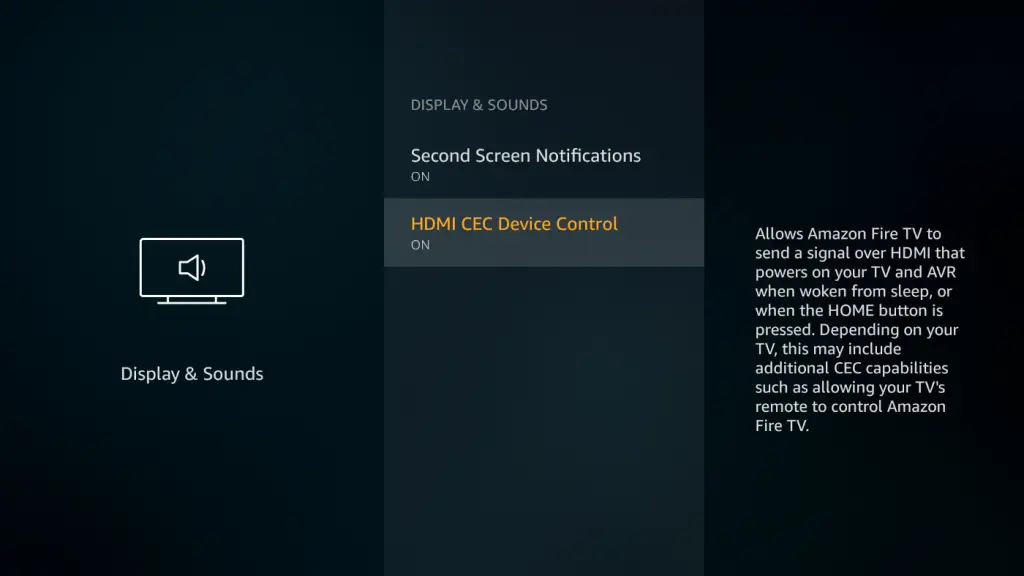
Désormais, vous pouvez contrôler le volume de votre Fire TV sans aucun problème.Si vous rencontrez toujours des problèmes, veuillez désactiver la fonction Dolby Digital Plus.
Désactivez Dolby Digital+
Dolby Digital Plus est un paramètre sur Firestick qui vous aide à profiter du son surround Dolby Atmos.Même si c'est génial, seule une poignée d'applications (comme Netflix) sont compatibles avec la fonction Dolby Atmos.Donc, si vous n'entendez pas le son, vous pouvez désactiver cette fonctionnalité sur votre Firestick.Retirez le bâton de feu 設置 → affichage et son → vocal → Sortie numérique Dolby → 關 Dolby Digital+.
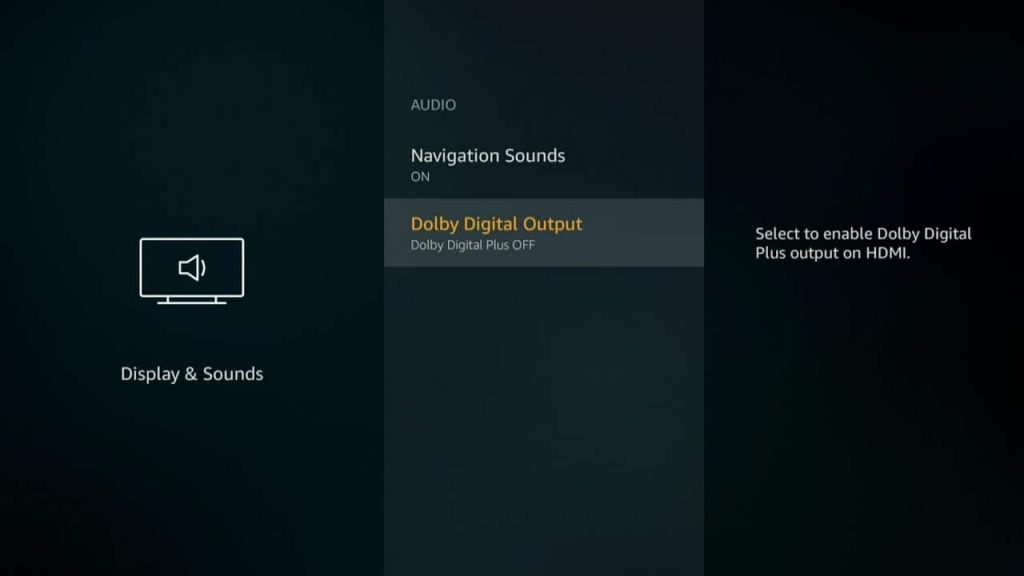
Maintenant, utilisez la télécommande pour contrôler le volume.Si cela ne fonctionne pas, essayez le correctif suivant.
Réappairez la télécommande Firestick
Si les boutons de volume et d'alimentation de la télécommande Firestick ne fonctionnent pas, cela est dû à un problème technique.Pour résoudre ce problème, vous pouvez dissocier et réassocier votre télécommande Firestick.
- Cliquer sur 設置 Icône sur l’écran d’accueil de Firestick.
- 選擇 Contrôleurs et appareils Bluetooth.
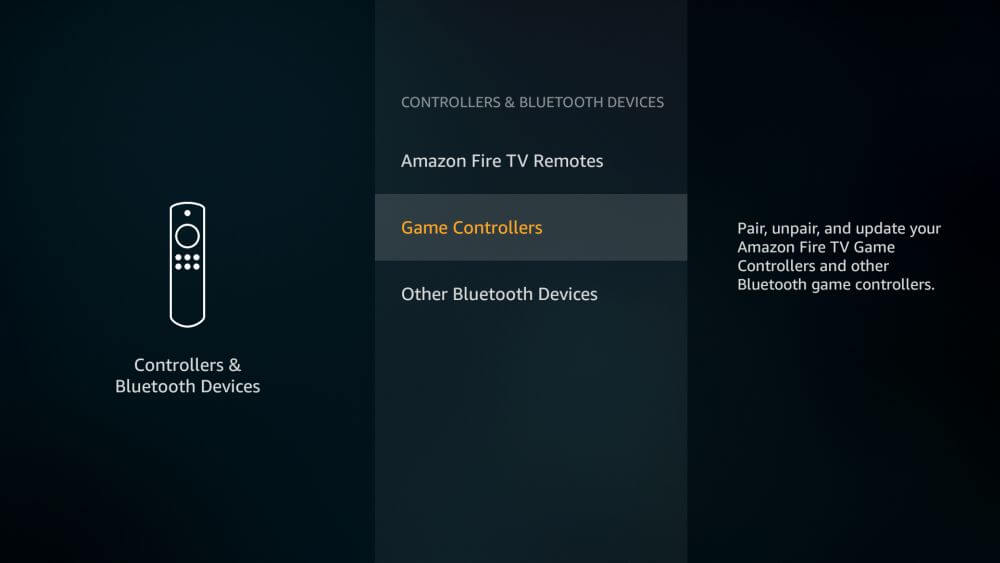
- Cliquer sur Télécommande Amazon Fire TV.
- choisi ton télécommande de télévision incendie Continue.
- presse menu et arrière bouton de la télécommande Fire TV et maintenez-le enfoncé 10-15 Deuxième.Vous avez réussi à dissocier votre télécommande Fire TV.
- Maintenant, éjectez le Firestick et insérez-le à nouveau pour redémarrer le Firestick.
- Prenez votre télécommande Fire TV et tenez-la près de votre Firestick.
- Cliquer sur 家 bouton de la télécommande Fire TV et maintenez-le enfoncé 10 secondes.
- Si l'appairage réussit, relâchez le bouton.Appuyez ensuite sur les boutons de volume pour voir si cela fonctionne correctement.Si cela ne fonctionne pas, modifiez les paramètres audio.
Activer les paramètres audio
Vous devez ouvrir les paramètres audio de l'appareil que vous souhaitez contrôler à l'aide de la télécommande Firestick.
- Cliquer sur 設置 Icône sur l’écran d’accueil de Firestick.
- 選擇 contrôle de l'équipement → Gérer les appareils.
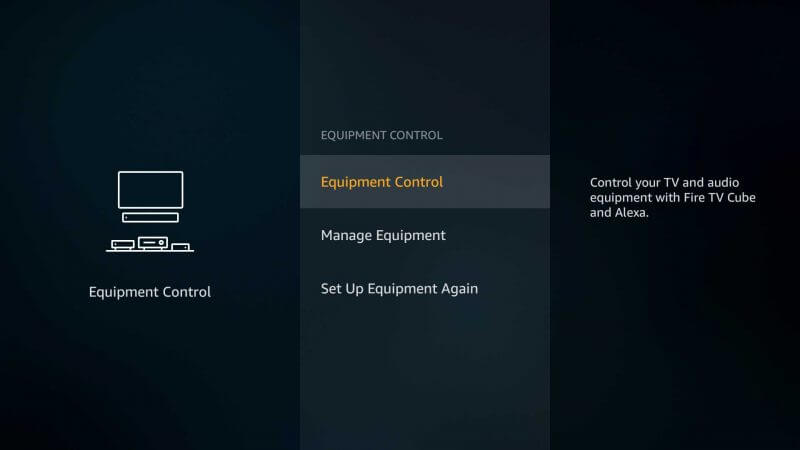
- 選擇 Équipement Vous voulez contrôler.
Après cela, appuyez sur les boutons de volume de la télécommande Fire TV pour tester si le problème est résolu.Si vous rencontrez toujours des problèmes, déconnectez le périphérique externe du Firestick.
Dissocier un appareil Bluetooth
Si trop d'appareils sont connectés au Firestick via Bluetooth, cela peut bloquer le signal de la télécommande Fire TV.Par conséquent, vous devez dissocier pour résoudre le problème.va sur Fire TV 設置 → Contrôleurs et appareils Bluetooth → Autres appareils Bluetooth → dissocier.
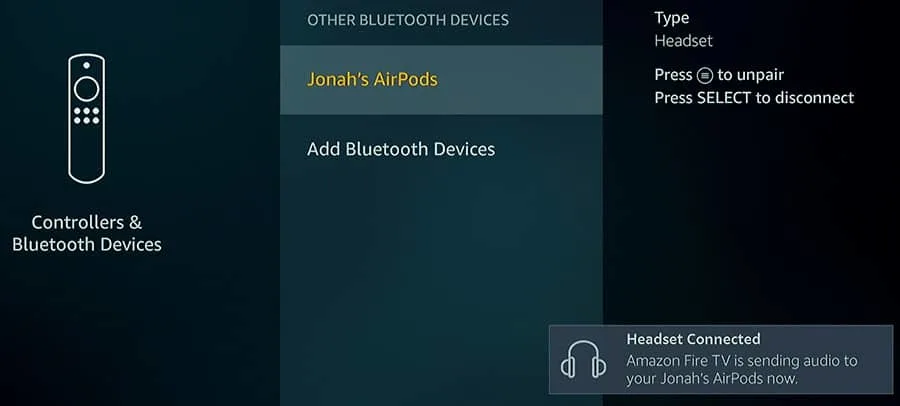
Après avoir déconnecté tous les appareils du Firestick, utilisez la télécommande pour contrôler le volume.Si vous rencontrez toujours le même problème, passez au correctif suivant.
Réinitialiser la télécommande Firestick
Si vous avez tout essayé et que le problème persiste, vous pouvez réinitialiser votre télécommande Firestick.
- presse gauche, menu和 arrière boutons et maintenez-les au-dessus 12 secondes.
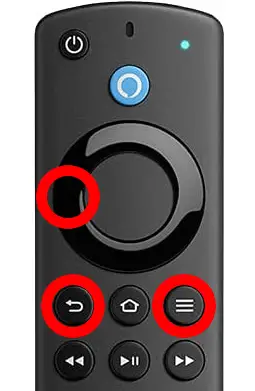
- Relâchez ces boutons et attendez 5 secondes.
- Retirez les piles du boîtier de télécommande.
- Branchez le Firestick sur le téléviseur et attendez 60 secondes.
- Remettez la batterie dans le compartiment à batterie et appuyez sur 家 Bouton.
Après la réinitialisation, associez la télécommande Firestick et vérifiez si le problème est maintenant résolu.Sinon, vous devez essayer d'autres méthodes pour modifier le volume.
Méthodes alternatives pour modifier le volume sur Firestick
Si vous ne parvenez pas à réparer votre télécommande Firestick, veuillez la traiter comme un déchet électronique.Essayez d'autres façons de contrôler le volume de votre Fire TV sans utiliser de télécommande.
Commande vocale avec Alexa
Si vous possédez un appareil Firestick 4K, il sera doté de la prise en charge Alexa intégrée.Vous pouvez contrôler le volume à l'aide des commandes vocales Alexa sur Firestick.selon alexa et prononcez la commande vocale "Alexa augmente le volume" ou"Alexa baisse le volume,» selon vos besoins.
Utilisation de l'application Amazon Fire TV
Si votre télécommande Fire TV fonctionne mal ou est perdue, vous pouvez utiliser votre smartphone pour contrôler votre Firestick.Pour cela, connectez votre smartphone au même réseau Wi-Fi que le téléviseur auquel le Firestick est connecté.
1. Mise en place Amazon Fire TV Depuis l'application sur votre smartphone Google Play Store ou Magasin d'applications Apple.
2. Ouvrir Amazon Fire TV app et connectez-vous avec votre compte Amazon.
3. Une fois connecté, cliquez sur Choisissez un appareil auquel vous connecter à partir de la fenêtre contextuelle.
4. Choisissez votre Firestick équipement.Entrez le code affiché sur l'écran du téléviseur.
5. Commencez à utiliser l'application Amazon Fire TV pour contrôler le volume de votre Fire TV Stick via la télécommande.
Acheter une nouvelle télécommande
Si la télécommande Firestick tombe, certains boutons peuvent être endommagés ou la télécommande peut mal fonctionner en raison de dommages internes.Par conséquent, la seule façon de résoudre ce problème est d’acheter une nouvelle télécommande de remplacement.Lors de l'achat, veuillez acheter uniquement dans la boutique Amazon ou dans tout magasin autorisé.N'achetez pas de télécommande tierce bon marché.Cela peut endommager votre logiciel Fire TV.
FAQ
Pouvez-vous utiliser n’importe quelle télécommande Firestick avec n’importe quel téléviseur ?
Oui, vous pouvez utiliser la télécommande Firestick pour contrôler d'autres marques de téléviseurs intelligents, mais pas toutes les marques.

![Comment installer YouTube sur Firestick [rapide et facile] Comment installer YouTube sur Firestick [rapide et facile]](https://infoacetech.net/wp-content/uploads/2023/05/1685403329_%E5%A6%82%E4%BD%95%E5%9C%A8-Firest-wpp1685706953331-150x150.jpg)

![Comment installer Netflix sur Firestick [Captures d'écran jointes] Comment installer Netflix sur Firestick [Captures d'écran jointes]](https://infoacetech.net/wp-content/uploads/2023/05/1685393318_%E5%A6%82%E4%BD%95%E5%9C%A8-Firest-wpp1685752502379-150x150.jpg)






